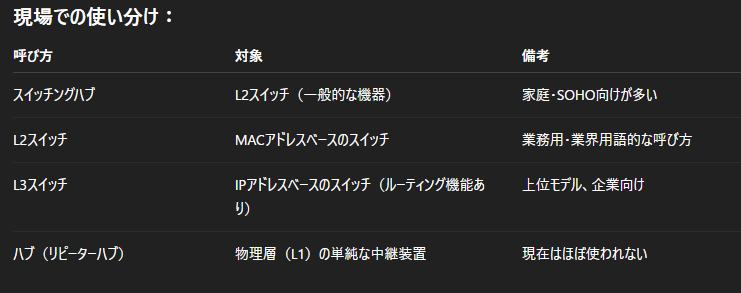性能の向上に貢献しない見た目のことばっかり書いてるblogと思われるのもアレなんで、たまには性能向上に関するネタを。とは言え、「結論は最初に、説明はあとで」の原則にのっとり、先に結論を書いておくと、
自宅(自オフィス)のLAN内に遅いHUBが挟まってて速度劣化させてたりしてるケース結構ありますよ
って話。
知人のオフィス件住居のネットワークが遅いからちょっと見にきてよ、という依頼があったので、見に行ってきた。オフィスの方は打ち合わせで行った時にLANの配線があまりにもごちゃごちゃしてたので、志願して数年前にLANケーブルの整理をさせてもらった場所。HUBはデスクの上になくてもいいので、机の裏側に取り付けて、配線も裏側を這わせてデスクの上をスッキリさせたのだった。
で、今回。行ってみてさっそくオフィスのPCをfast.comで計測してみたら、50Mbps出ないくらいでうろうろ。「うーん、光回線で来ててこの計測結果だと、どっかおかしいですねえ」という話になってトラブルシュート開始。一番外側のルーターがある機械スペースにノートPCを持っていって、フレッツのルーターのLANの口と有線で接続して計測したら300Mbps以上出てるので、どこかでロスしていることは確実。しかし、内部で大量のトラフィックが発生しているわけではないので、LAN内に4台あるというWifiのアクセスポイントがルーティングしててその設定がおかしくて輻輳しているとかなのかなあ、というレベルで、これといった原因はその場では思いつかなかった。

(ちなみに、重ねてある下の方はコールドスタンバイの予備機。)
メインのHUBで一本づつケーブルを抜いてスピードの差を確認してみたが、自宅フロアのWifiアクセスポイントに繋がる線を抜いたところで、計測に使っていたPCとインターネットへの接続が切れるという怪現象が発生。このアクセスポイントの管理画面にログインしてみたら、アクセスポイント自身のIPアドレスは固定で設定してあったが、デフォルトゲートウェイとDNSの設定が空っぽだった。自身のIPをDHCPで取得しているなら空欄でもいい場所だが、ちょっと気になったので、フレッツルーターのIPアドレスを設定しておいてアクセスポイントを再起動。それによって有線接続しているノートPCがインターネットに出られなくなる怪現象は解消した。そもそも通信を経由させていないアクセスポイントの設定が他のPCの通信に影響あるのがおかしいのだが、起動時のネットワーウ経路をキャシュしてたりするのかな?くらいしか想像できないし、解決したので深追いはやめた(いい加減w)。速度も80Mbps〜90Mbpsまで出て安定したが、そこで頭打ちに。うーん、もうちょっと出るはずだよなあ、と思って機械室に戻ってHUBを眺めるというか睨んでいて気がついた。
この16ポートのHUB、100Mじゃん!

そらー100Mbps弱で頭打ちになるわー。
というわけで近所のヨドバシへ行ってHUBを購入。ヨドバシの店頭在庫はふつーのご家庭向けなので、16ポートは並んでなくて8ポートしかなかったので8ポートのギガビットHUBを2つ購入。上流のルーターのLANの口にまだ余裕があったので無問題。

周囲の配線も可能な範囲でキレイにして付け替えたところで計測したら200Mbpsにまで改善。その後の話では450Mbpsくらいまで出たらしい。

そう言えば1年ちょっと前にオフィス移転を手伝った某社のデスク周りからも100MbpsのHUBがいくつか発掘されたのを思い出した。

また、別の会社で半年ちょっと前にも移転を手伝ってて、その時はラックの移設をほぼ一人でやったけど、その時はさすがに100Mbpsの機器は発掘されず。
-

-
before
-

-
after
とはいえ、ご自宅のテレビの下とかルーターの横にある5ポートHUBが100M/10Mのまま、ひっそり10年使ってます、みたいなケースあると思うなー。せっかく速い回線に切り替えても、ちゃんとLAN内を見直さないと恩恵を受けてない可能性ありますよー、というお話。一度チェックしてみては。
IT全般・情シス・モバイル端末・ラーメン・ランニング・旧いクルマ・ネコ自慢などをつぶやくフツーの爺さんです。主食は焼き鳥、餃子は飲み物。インターネット老人会。クルマ無し生活3年目。Threadsで日々のつぶやきは書いてますので、興味のある方は@ryoshrをフォローしてください。blogの記事に対するコメントは、即時反映されませんので、ご注意ください。人力モデレートです。
whoami : http://about.me/ryoshr
Threads:@ryoshr
X : @ryoshr
facebook : @ryoshr
Instagram : @ryoshr